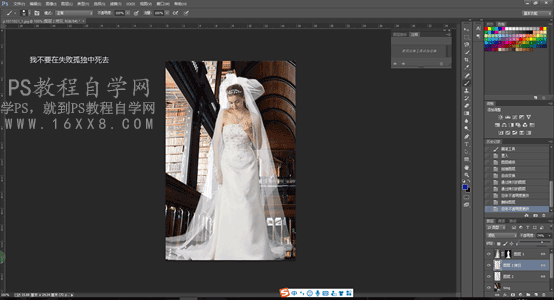本篇教程讲解了如何用通道抠半透明的婚纱照片,是基础的抠图方法,适合还不会通道抠图的同学学习。练习素材:

一、打开一张婚纱图片复制一个图层:
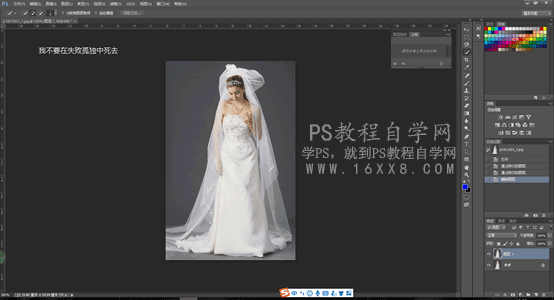
二、通道→复制蓝通道(对比明显的通道?)→把人物和婚纱外的区域利用快速选择工具填充为黑色:
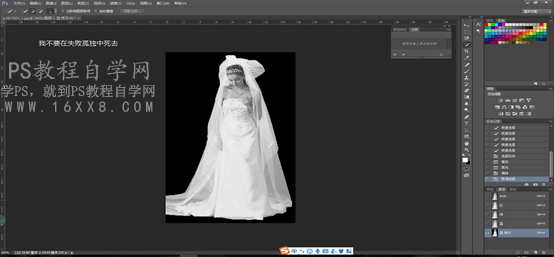
三、把这个通道载入选区→回到正常图层→CTRL+J复制选区内容→再把图层模式改为滤色移到图层1的下方。
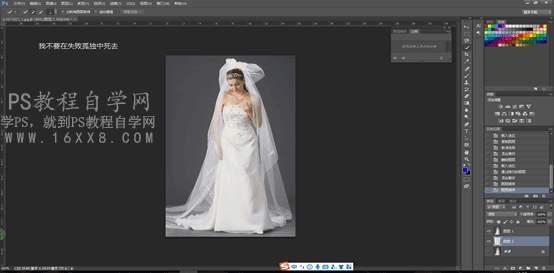
四、在图层一中用白色蒙版磁性套索工具把人物主体扣出来:

五、新建一个背景图层移到最下方,图层1和图层2最好关联一下,这样后期移动的时候比较方便些。

六、如果觉得婚纱颜色淡了可以多复制几层图层2调下透明度就可以了。